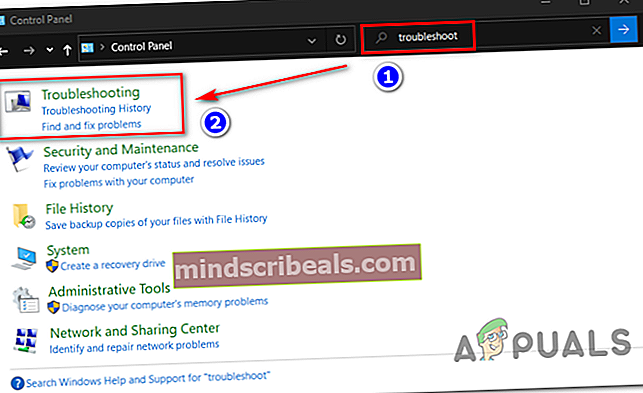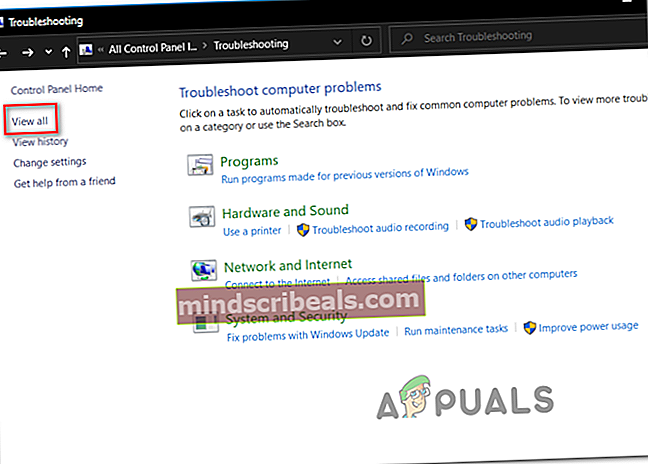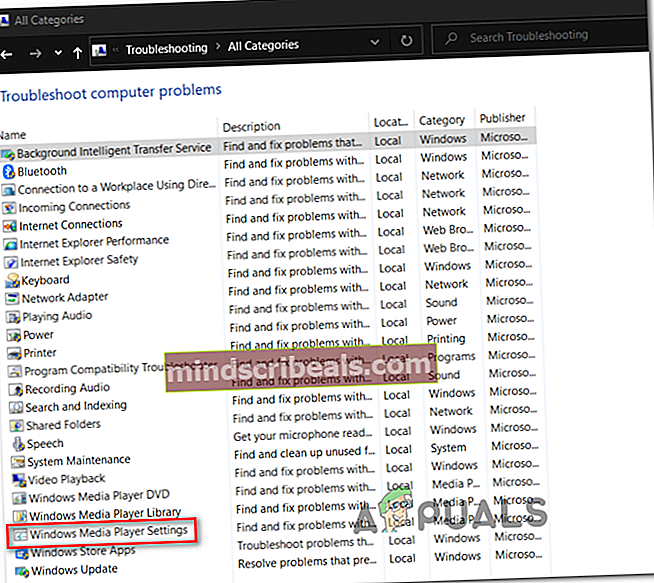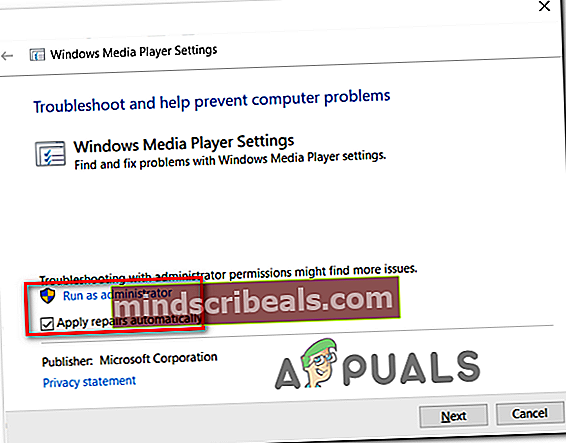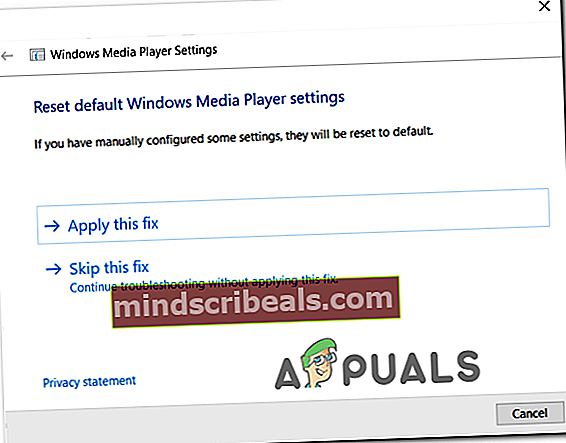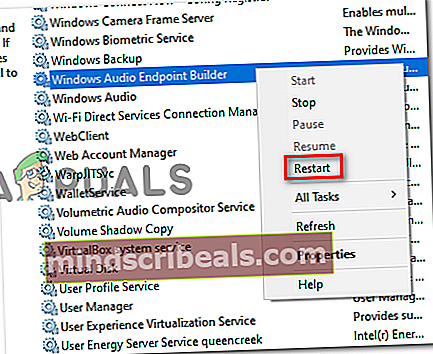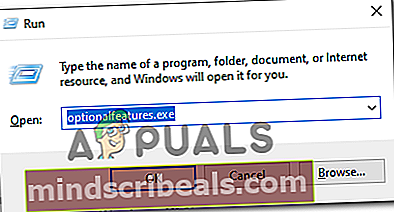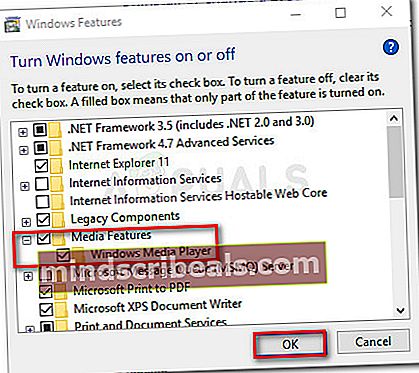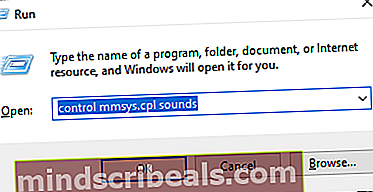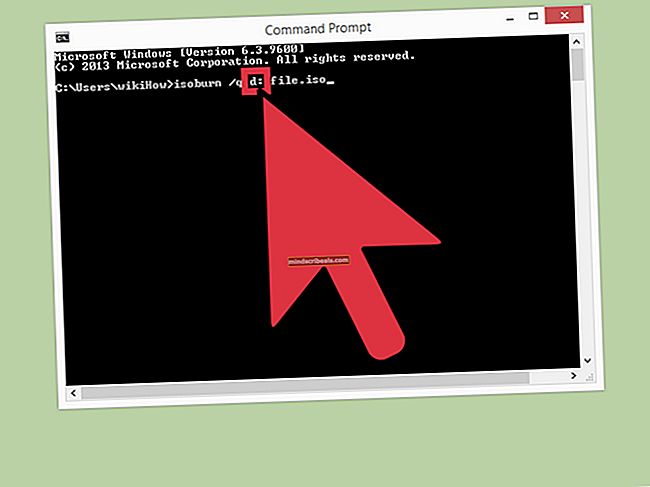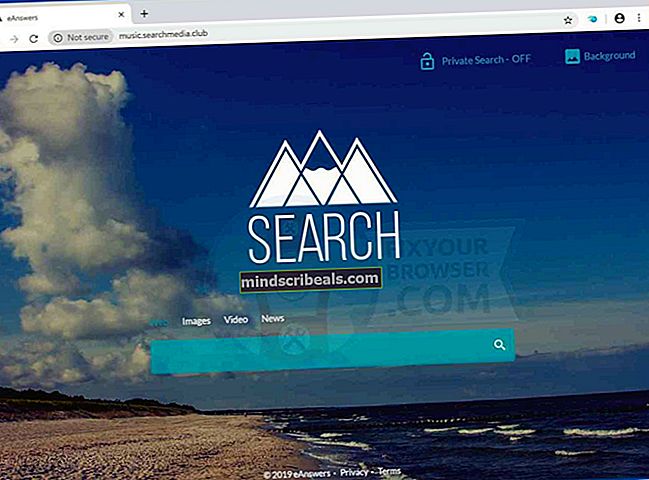Uoprettelig afspilningsfejl med Foobar
Nogle Windows-brugere ser 'Uoprettelig tilbagebetalingsfejl‘Når de forsøger at afspille MP3-filer ved hjælp af applikationen Foobar2000. I nogle tilfælde ledsages fejlmeddelelsen af fejlkoden 0x88780078.

Hvis du bruger Xonar DX Control Center med Foobar, skal du starte denne fejlfindingsvejledning ved at deaktivere GX DSP-tilstand. Hvis det ikke virker, skal du køre fejlfindingsprogrammet for WMP-indstillinger og se, om det lykkedes at løse problemet automatisk. Derudover skal du prøve at geninstallere Windows Media Player via skærmbilledet med Windows-funktioner og se, om det løser det.
Denne fejl kan dog også være forårsaget af to tjenester (Windows Audio og Windows Audio Endpoint Builder), der muligvis sidder fast i en limbo-tilstand. Hvis dette scenarie er relevant, skal du kunne løse problemet ved at genstarte dem individuelt.
Under visse omstændigheder kan fejlen skyldes din afspilningsenhed. I dette tilfælde skal du prøve at ændre standardlydformatet og se, om det løser problemet.
Deaktivering af GX DSP-tilstand i Foobar2000
Som det viser sig, skyldes dette problem oftest en indstilling inde i Xonar DX Control Center. Mange brugere, der støder på dette problem, har formået at løse problemet ved at deaktivere GX DSP-tilstand via GX-knappen.
Hvis dette scenarie er relevant, skal du starte denne fejlfindingsvejledning ved at klikke på GX-knappen og derefter genstarte Foobar2000-applikationen og se om det løser problemet for dig.

Hvis dette ikke løste problemet for dig, eller hvis dette scenario ikke var relevant, skal du gå til den næste mulige løsning.
Kørsel af Windows Media Player-fejlfindingsindstillinger
Hvis problemet skyldes en inkonsekvens, der er lette af Windows Media Player, kan dit operativsystem muligvis løse problemet automatisk. Flere berørte brugere har bekræftet, at de formåede at rette problemet Uoprettelige afspilningsfejlved at køre Windows Media Player-indstillingsfejlfinding.
Bemærk: Dette er en ældre fejlfinding, der typisk rapporteres at være effektiv i Windows 8.1 og ældre.
Dette værktøj scanner WMP's indstillinger og afhængigheder og implementerer automatisk en reparationsstrategi, hvis der er identificeret et velkendt scenario.
Her er en hurtig guide, der viser dig, hvordan du kører fejlfindingsværktøjet til Windows Media Player-indstillinger og automatisk anvender den anbefalede reparationsstrategi, hvis et kendt problem opdages:
- Trykke Windows-tast + R at åbne en Løb dialog boks. Skriv derefter 'styring' inde i tekstboksen for at åbne klassikeren Kontrolpanel interface.

- Inde i Classic Control Panel-grænsefladen skal du bruge søgefunktionen (øverste højre hjørne) til at søge efter 'fejlfinding' og tryk på Gå ind for at hente resultaterne, klik derefter på Fejlfinding.
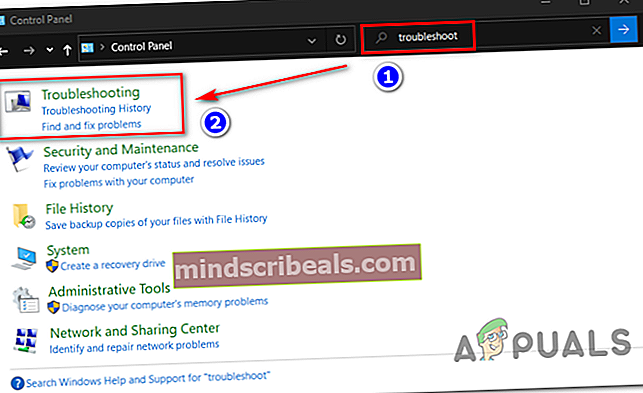
- Når du er inde i Fejlfinding klik på Se altfor at se den fulde liste over tilgængelige fejlfindingsprogrammer.
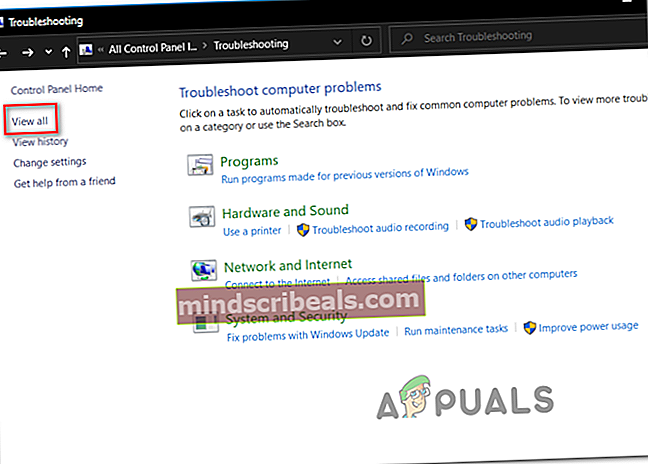
- Når du har fået den fulde liste over klassiske fejlfindingsprogrammer, skal du klikke på Windows Media Player-indstillinger fra listen over tilgængelige indstillinger.
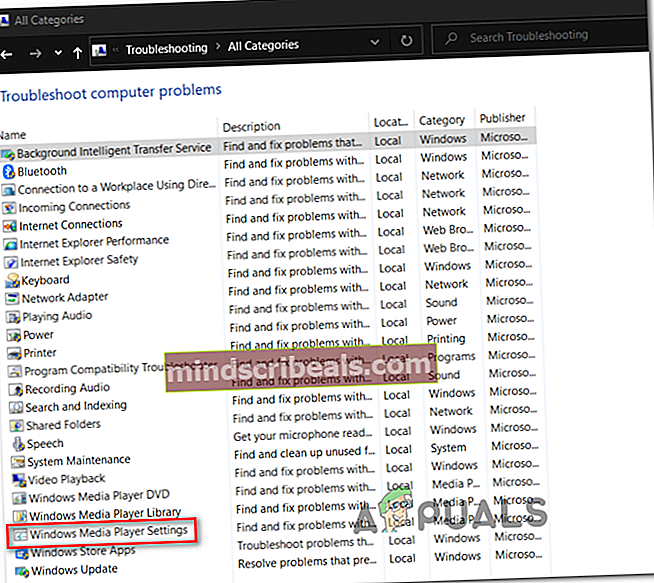
- Når du er på startskærmen for Windows Media Player-indstillinger fejlfinding, start med at klikke på Fremskreden og marker afkrydsningsfeltet tilknyttet Anvend reparationer automatisk.
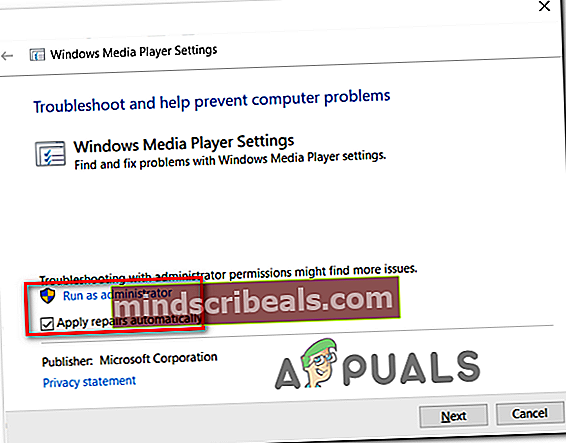
Bemærk: Hvis du ser Kør som administrator hyperlink, skal du klikke på det for at åbne fejlfindingsprogrammet med administratoradgang.
- Klik på Næste for at gå videre for at starte scanningen og vente på, at handlingen er afsluttet.
- Hvis fejlfinderen anbefaler dig en løsning, skal du klikke på Anvend denne rettelse.
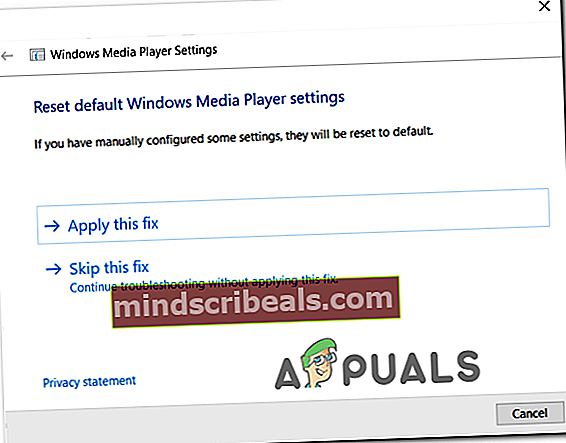
Bemærk: Afhængigt af den rettelse, der bliver anbefalet, skal du muligvis følge nogle manuelle trin for at fuldføre processen.
- Genstart din computer og se om problemet er løst ved næste systemstart.
Hvis den Uoprettelige afspilningsfejlvises stadig, når du forsøger at afspille MP3- eller MP4-filer med Foobar2000, skal du gå ned til den næste mulige løsning nedenfor.
Genstart af Windows Audio Endpoint Builder
Under nogle omstændigheder kan du muligvis se denne fejl på grund af en tjeneste (Windows Autio Endpoint Builder), der sidder fast i en limbo-tilstand. Hvis dette scenarie er anvendeligt, skal du kunne løse problemet ved at genstarte tjenesten og tvinge den til at genstarte.
Denne operation blev bekræftet for at være effektiv for mange Windows 8.1-brugere.
Her er en hurtig guide, der viser dig, hvordan du genstarter Windows Audio-slutpunktsbyggeren:
- Trykke Windows-tast + R at åbne en Løb dialog boks. Skriv derefter 'Service.msc' og tryk på Gå ind at åbne op for Tjenester skærm. Hvis du bliver bedt om af UAC (brugerkontokontrol), klik Ja at give administrative rettigheder.

- Inde i Service skærm, flyt til højre sektion, rul ned gennem listen over tjenester og find Windows Audio Endpoint Builder.
- Når du ser det, skal du højreklikke på det og vælge Genstart fra genvejsmenuen for at genstarte denne service.
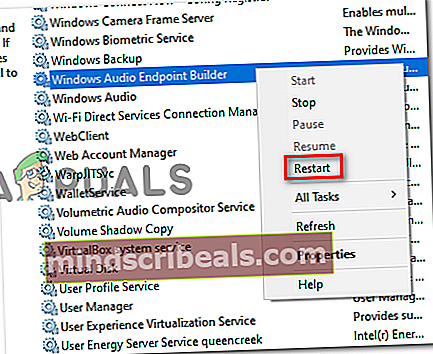
- Åbn Foobar-applikationen igen og se om du stadig støder på den samme fejl.
Hvis du er, skal du gå ned til næste løsning nedenfor.
Genstart af Windows Audio Service
Nogle brugere, der også stødte på dette problem, har rapporteret det for dem. fejlen vises, hver gang Windows Audio-tjenesten er optaget. I dette tilfælde er rettelsen enkel og konventionel - alt hvad du skal gøre er at genstarte den for at løse problemet.
Den nemmeste måde at gøre dette på er via et forhøjet CMD-vindue. Her er en hurtig guide, der viser dig, hvordan du gør dette:
- Trykke Windows-tast + R at åbne en Løb dialog boks. Skriv derefter 'Cmd' og tryk på Ctrl + Skift + Enter for at åbne et forhøjet kommandopromptvindue. Ved UAC (brugerkontokontrol) hurtig, klik Ja at give administrative rettigheder.

- Inde i det forhøjede CMD-vindue skal du skrive følgende kommando og trykke på Gå ind for at stoppe Windows Audio-tjenesten:
net stop audiosrv
- Når kommandoen er behandlet med succes, skal du vente et par sekunder, før du skriver denne kommando og trykker på Gå ind for at starte den samme tjeneste igen:
nettostart audiosrv
- Åbn Foobar-applikationen, og se om problemet nu er løst.
Hvis problemet vedvarer, skal du gå til den næste mulige løsning.
Geninstallation af Windows Media Player
Som det viser sig, er Foobar2000-applikationen afhængig af den indbyggede Media Player-integration til bestemte afspilningsfunktioner. På grund af dette bør du forvente at støde på forskelligeUoprettelige afspilningsfejli tilfælde af, at den primære Media Player-funktionalitet ikke fungerer korrekt.
I dette tilfælde skal du være i stand til at løse problemet ved at geninstallere Windows Media Player og sikre, at alle relevante komponenter genstartes. Flere berørte brugere har bekræftet, at denne handling endelig tillod dem at bruge Foobar2000-applikationen normalt.
Her er trinvise instruktioner, der hjælper dig med at geninstallere Windows Media Player-komponenten:
- Trykke Windows-tast + R at åbne en Løb dialog boks. Skriv derefter 'optionalfeatures.exe ’inde i tekstfeltet, og tryk på Gå ind at åbne op for Windows-funktioner skærm.
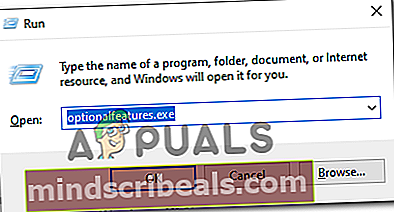
Bemærk: Hvis du bliver bedt om af UAC (brugerkontokontrol) skal du klikke på Ja at give administrative rettigheder.
- Når du er inde på skærmen Windows-funktioner, skal du rulle ned gennem listen over Windows-funktioner og finde Mediefunktioner. Når du ser denne post, skal du dobbeltklikke på den og derefter fjerne markeringen i afkrydsningsfeltet, der er knyttet til Windows Media Player, og klikke på Okay for at gemme ændringerne.
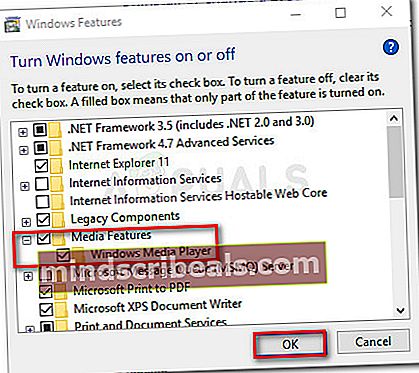
- Vent, indtil handlingen er afsluttet, genstart computeren, og vent på, at den næste opstart er afsluttet.
- Følg den samme instruktion ovenfor ved næste opstart, men aktiver denne gang Windows Media Player-komponenten i stedet for at deaktivere den.
- Åbn Foobar2000, og gentag den handling, der tidligere forårsagede Uoprettelig afspilningsfejl for at se om problemet nu er løst.
Hvis det samme problem stadig opstår, skal du gå ned til den næste potentielle løsning nedenfor.
Ændring af standard lydformat til 16 bit, 44100 Hz (CD-kvalitet)
Da det er blevet bekræftet af flere berørte brugere, er Uoprettelig afspilningsfejlvises også i et scenario, hvor den lydenhed, du bruger, er tvunget til at bruge et lydformat, der ikke er i stand til at håndtere.
Hvis dette scenarie er relevant, skal du være i stand til at løse problemet ved at få adgang til dine lydindstillinger og tvinge standardafspilningsenheden til at bruge 16 bit, 44100 Hz (CD-kvalitet) format.
Her er en hurtig trinvis vejledning, der giver dig mulighed for at ændre standardformatet til den anbefalede værdi.
Bemærk:Instruktionerne nedenfor er universelle og kan følges på Windows 7, Windows 8.1 og Windows 10.
- Trykke Windows-tast + R at åbne en Løb dialog boks. Skriv derefter 'kontrol mmsys.cpl lyde 'inde i tekstfeltet, og tryk på Gå ind at åbne op Lyd menu.
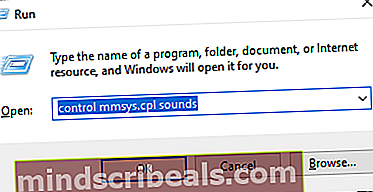
Bemærk: Hvis du bliver bedt om af UAC (brugerkontokontrol), klik Ja for at give administratoradgang.
- Når du er inde i Lyd menu, skal du klikke på Afspilning højreklik på den aktive lydenhed (den, du aktivt støder på problemer med).
- Klik på på den nyligt viste kontekstmenu Ejendomme.
- Klik på skærmbilledet Egenskaber Fremskreden fanen og gå til Standardformat afsnit. Når du er inde, skal du justere Standardformat til 16 bit, 44100 Hz (CD-kvalitet) format.
- Klik på ansøge for at gemme ændringerne, og prøv derefter at afspille det medie, der tidligere svigtede i Foobar, for at se om problemet nu er løst.
 Mærker foobar Windows
Mærker foobar Windows